我が家では、Amazon Echoをリビングで使い、寝室と子供部屋にGoogle Home Miniを置いて活用しています。
全部Amazon Echoに揃えず、Google Homeを使っている理由のうち、いちばん大きなのは、スピーカー経由で子供部屋に「起きなさ~い!」という私の声を響かせられること。
まいにち毎朝部屋にまで起こしに行くのがめんどくさいので、スピーカー経由でメッセージを伝えられるのは助かります。
そのほかの理由としては、
・Androidスマホと連携しやすい
・Google Play Musicに手持ちの音楽データ(5万曲)を入れて無料で使える
・手軽に環境音を流せる
・「覚えておいて」で音声メモが可能
・かたちがかわいい
などなど。
困ったことも含めて順に紹介していきます。
Google Home Miniを買う
定価では6480円です。
うちは夫がiPhoneの機種変更をしたとき、「2000円の手数料を払う代わりに2000円でGoogle Home Miniが買えます」というお店のスタッフの文句につられて持ち帰ってきました。
この手の人たちが手放すためか、メルカリでは未使用品が2000円程度で入手可能です。
半額セールなどもいろんなお店でやっているようなので、お得な購入方法を探してみてください。
6000円超えだと購入も悩ましいですが、2000円なら試し買いと割り切れる値ごろ感です。
気になる方はぜひ試してみてください。使わないと実感できない便利さ・楽しさがあります。
Google Home Miniを複数設置
スマホにGoogle Homeアプリをインストールしておけば、スピーカーを電源につなぐと自動的にアプリの指示がはじまり、何の苦もなく連携が可能です。
私のアプリから、ファミリールーム(私の寝室)と子供部屋両方と接続しています。
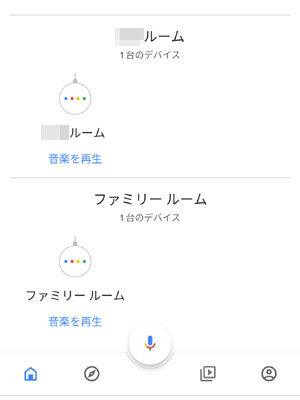
声でアカウントを識別
Google Homeは「Voice match」機能で、登録した複数アカウントを声で識別してくれます。
(声変わり中の子供2の声は私と同一人物として判断されますが、声変わり完了の子供1は他人として識別されます)
声でアカウントを識別し、「今日の予定」を尋ねると、そのアカウントのGoogleカレンダーに登録したその日のスケジュールを教えてくれるのが大変便利です。
ブロードキャスト
子供部屋にGoogle Homeを置きたかったのがこの機能。
「ねえGoogle、ブロードキャストして」という指示のあと、メッセージを話すと、メッセージの録音がスピーカーから流れます。
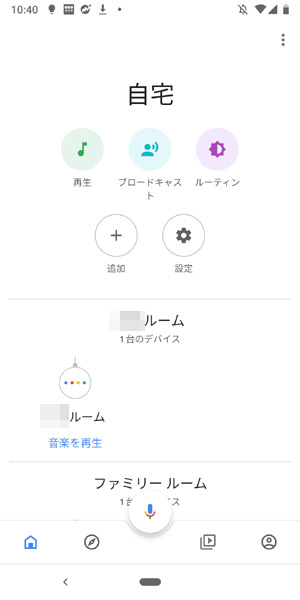
それぞれのスピーカーからでもいいし、手元のスマホからでも声のメッセージを送れます。
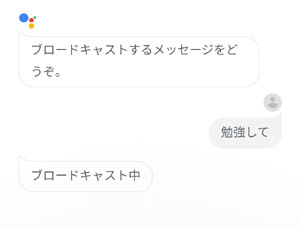
定型文も揃っていますが、自前の声でのメッセージばかり使ってます。
子供部屋にGoogle Homeを置くメリット
我が家のルールに、「スマホは自分の部屋に持ち込まない」というものがあります。
基本家にいるときはスマホはリビングで使いましょうという決まり。
ほかにも、使用時間をアプリで設定しています。

子供たちがスマホで何をしたいのか見ていると、友達とのコミュニケーション以外でまとまった時間を費やしているのは、「音楽を聴く」ことでした。思えば自分の少女時代も音楽がなくてははじまらない生活だったので、ここはどうにかしてやりたい。
スマホが視界にあるだけで、たとえ電源が入っていなくても、集中力がそがれてしまうという研究結果(参考記事「「スマホがそこにあるだけ」で無意識のうちに脳のパワーが消費され勉強や仕事のパフォーマンスが落ちてしまうことが判明」)もあります。
Google Homeがあれば、スマホがなくても、ラジオアプリやSpotifyを使って好きな音楽を聴きながら勉強したり本を読んだりできるなと思い、導入したという流れです。
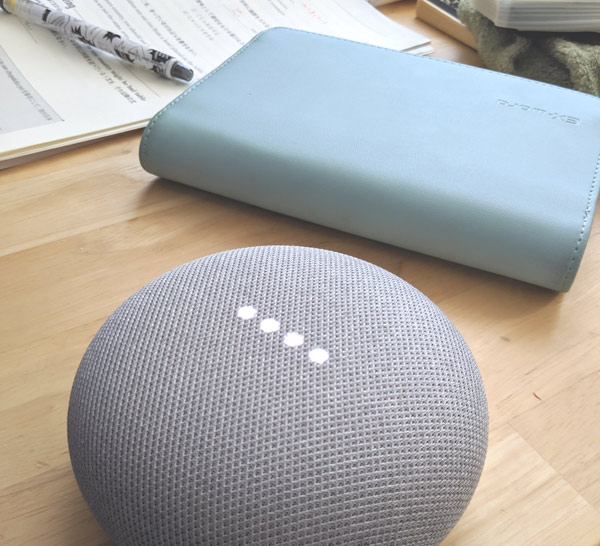
Google Play Musicで手持ちの曲が5万曲まで聞ける
Googleの公式ミュージックアプリ、Play Musicは、PCから手持ちの曲をアップロードして聞くことができます。
有料サービスに誘導されますが、無料ユーザーでもアップロードした曲をGoogle Homeなどで使えるのがありがたい。
寝室用のスピーカーで今流しているのは、昔よく聞いていたEnglishPodという英語学習用のPodcastです。アーカイブサイトで一部が聞けるので、興味がある方はぜひ聞いてみてください。楽しく英語学習できますよ。
エラー頻発・その対策
ただし、無料ユーザーがGoogle HomeでGoogle Play Musicを使うのは、少々大変な所もあるようです。
聞きたい曲をうまく指示できなかったり、急に「利用できない」というメッセージが流れたり、エラーが多い印象です。
↑これにめちゃくちゃ悩まされました。
Google Play Music自体がエラーになるわけではなく、Google HomeでPlay Musicを使うときにのみエラーが発生するようなので、最悪キャスト(スマホで再生させている音をスピーカーから流す)すればよいのですが、これだとGoogle Homeを買った意味がなくなるので、できるだけ回避したい。
いろいろ試して、今はうまくいっているので、対処法を並べておきます。
・スピーカーの連携を解除して再連携する
・Google Play Musicアプリで「更新」ボタンを押し、データを更新する
・Google Play Musicでプレイリストを作る
・プレイリストの名前を変える
結局今は、EnglishPodのプレイリスト名を「英語のプレイリスト」にして、「Hey Google、英語のプレイリストを流して」というと再生してくれます。シャッフル再生したいのですが、一度にお願いできないようなので、再生が始まってから、シャッフル再生を指示しています。
Google Homeはバイリンガル
Alexaはモノリンガルですが、Google Homeはバイリンガルです。2ヶ国語を設定しておけば、どちらでも対応してくれます。
これが、Google Homeを使いたいもうひとつの理由。
Alexaを英語仕様にしてしまうと、流れるニュースやスキルが日本語対応ではなくなってしまいますが、Google Homeは臨機応変に対応してくれます。
言語設定で、二言語を指定。
英日だけでなく、多言語対応です。
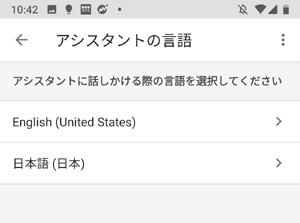
CNNニュースを流してくれたり、日経電子版を流してくれたり、日英どちらのコンテンツも自由に使えます。
翻訳機能や、わからない外国語の単語を聞いたときも、Alexaよりちょっと賢い答えをくれます。
Androidスマホと連携しやすい
AlexaをBluetoothスピーカーとして使うとき、音声で接続するのはちょっとめんどくさい(端末名などを言わないといけない)のですが、Androidスマホであれば、「キャスト」ボタンを押せば一瞬でつながります。
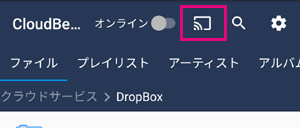
Google HomeはiPhoneでも使えますが、我が家は私も子供もメインスマホがAndroidなので、使いやすさを実感しています。
そのうち、家電を音声操作できるように、スマートリモコンも買ってみたい。
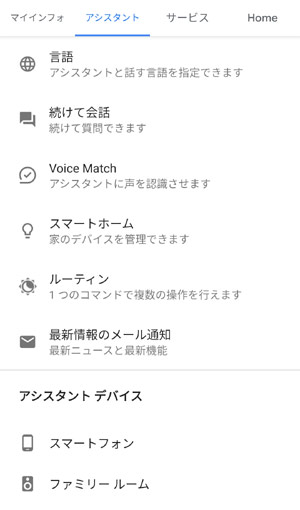
手軽に環境音が流せる
寝る前にスマホアプリで環境音を流していたのですが、これがGoogle Home単体でできるようになりました。便利です。
「OK Google、海の音を流して」
といえば、波の音をエンドレスで流してくれます。
たいていそのまま寝ちゃうので、「ねえGoogle、40分後に消して」とお願いすればスリープタイマーを設定してくれます。
・使える環境音いろいろ
自然の音
水の音
水の流れる音
屋外の音
小川のせせらぎの音
田舎の夜の音
首振り扇風機の音
暖炉の音
森の音
海の音
雨音
川の音
雷雨の音
ホワイトノイズ
「覚えておいて」で音声メモが可能
「郵便出すって覚えておいて」というと、覚えておいてくれます!
朝ぼーっとしているときにいろいろ思いつくのに、起きてトイレに行ったらぜんぶ忘れてるといったことがよくあるのですが、スマホがなくても音声メモがとれるのはとても便利。
メモを再生するには、「何を覚えてる?」
メモを消去するには、「忘れて」
メモは3つまで覚えていてくれます。
かたちがかわいい・コンパクト
リビングで使っているAmazon Echo Plusは、音もマイクの性能もよいですが、気軽に移動できる大きさではありません。
その点、Google Home Miniはまるっこくてちっちゃくてかわいい。どこにでも持ち運べます。
充電式ではないので電源を取らなければいけませんが、Micro USBケーブルがあればOK。
洗面所やベランダに持ち運んで使うこともできます。
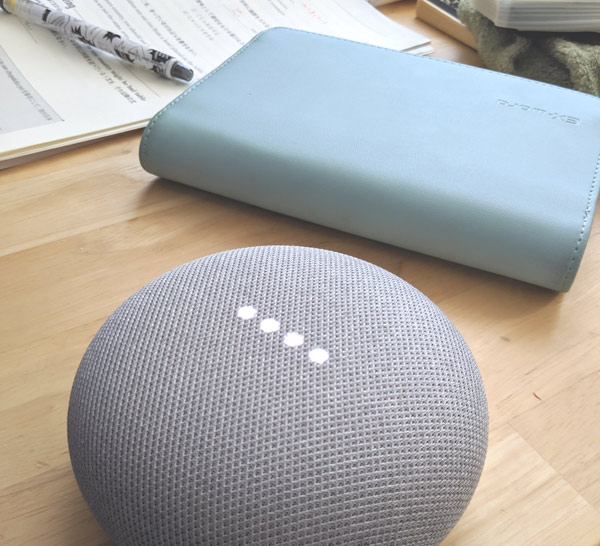
Google Home Miniもタッチ操作可能
本体にスイッチのようなものがないので、音量や一時停止などをすべて音声操作しなければいけないかなと思っていたら、タッチでの操作も可能でした。
曲の一時停止・再生→側面長押し
音量調整→右側面タップで音量アップ、左側面タップで音量ダウン
Google Home Mini、これ以外にもルーティン(決まった流れを登録できる)やIFTTTとの連携などもできるようなので、近々試してみたいと思います。
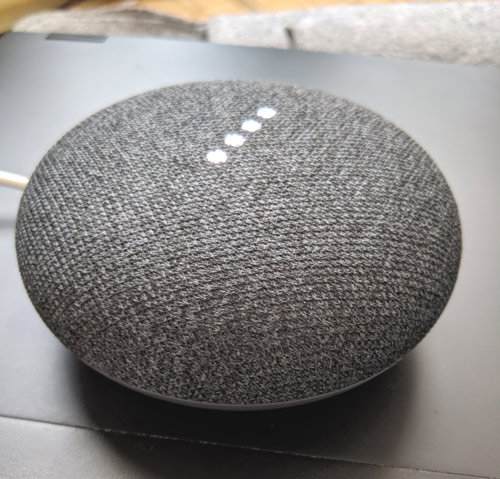
Alexaも大好き
使ってみるとGoogle Home Miniもとても便利でしたが、リビングのAlexaもあいかわらず我が家の人気者です。
いちばん助かっているのはなんだかんだで料理中のタイマーでしょうか。
「あと何分?」と聞くと「すみません、よくわかりません」とつれない返事ですが、「タイマーあと何分?」と聞くと、「9分タイマーはあと40秒です」と丁寧に教えてくれます。
こどもたちは、こんなふうにAlexaを上手に使うための言葉の工夫が上手です。
聞いている曲が好みだったら、Amazon Musicの自分のプレイリストにダイレクトに登録する方法もこどもから教えてもらいました。
Alexaでいつもやっていること
朝は「Alexaおはよう」から始まる「今日はこんな日」を聞いた後、日経ニュースとNHKニュース、それに天気予報を聞きながら朝ごはんを食べます。
Amazon Musicで好きなアーティストの音楽を流したり、ワークアウトのプレイリストを流しながら筋トレしたり。
最近では毎晩、「アタック25」スキルを起動して、みんなでクイズに挑戦するのが日課となりました。
Google Home Miniをリビングに持ってきて、ダジャレがどちらがうまいかAlexaと競わせるのも娯楽のひとつとなっています。こどもはいろんな使い方を思いつくので、見ているだけで楽しい。



